Управление контролем устройств
Для ограничения подключаемых USB-устройств и CD/DVD-носителей, в ARMA IE предусмотрена функция «Контроль устройств».
Управление функцией «Контроль устройств» осуществляется одним из следующих способов:
через единый центр управления ARMA MC;
в локальном графическом интерфейсе ARMA IE.
Для включения функции «Контроль устройств» и указания типов контролируемых устройств необходимо выполнить следующие действия:
Перейти в раздел меню «Контроль устройств» (см. Рисунок – Контроль устройств) и установить флажок для параметра «Включить управление устройствами».
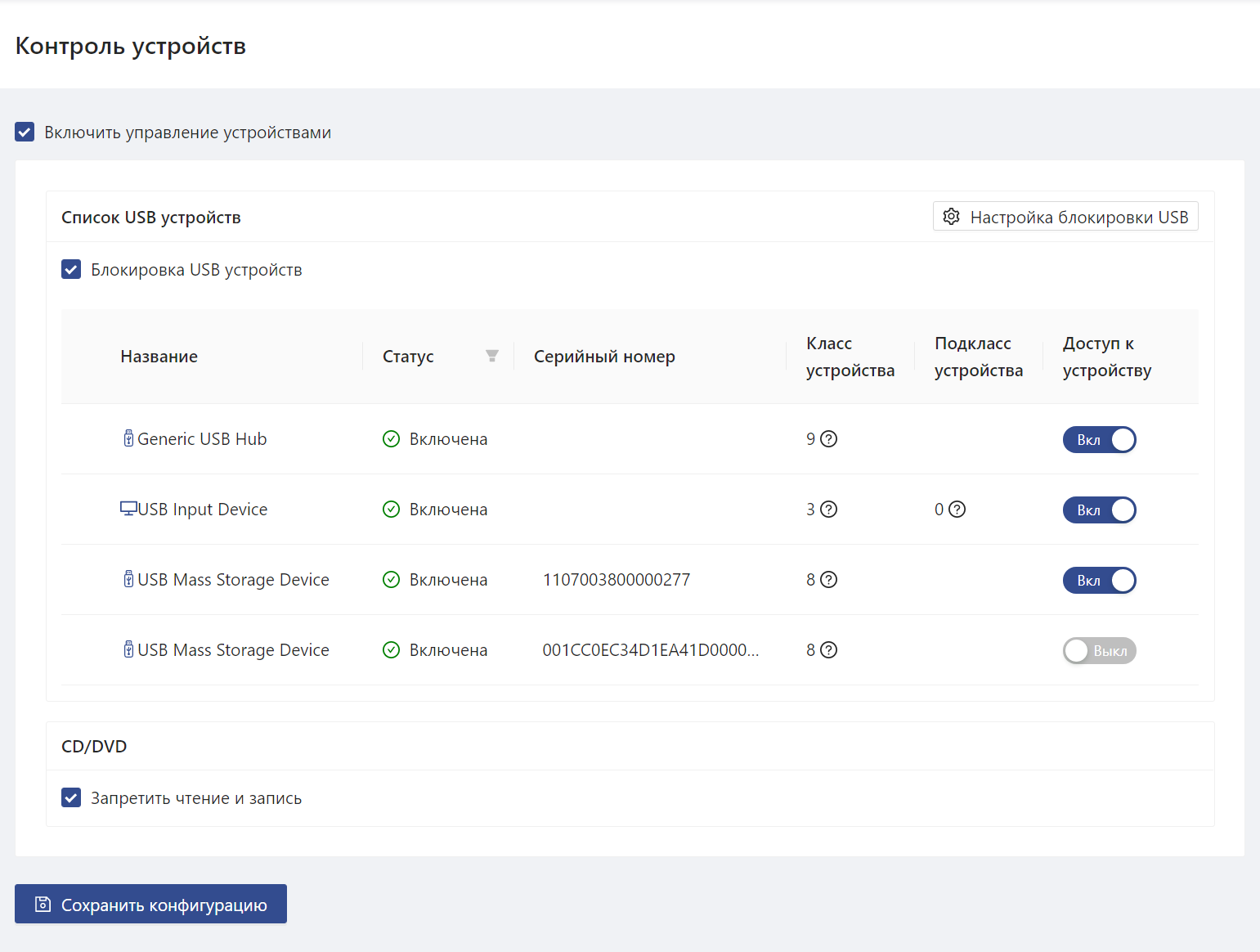
Рисунок – Контроль устройств
Установить флажки для выбранных типов контролируемых устройств и нажать кнопку «Сохранить конфигурацию». Установленный флажок параметра «Запретить чтение и запись» автоматически блокирует операции чтения и записи для подключаемых CD/DVD-носителей.
В случае необходимости произвести перезагрузку компьютера для принятия изменений, будет выведено соответствующее уведомление (см. Рисунок – Предупреждение о перезагрузке компьютера).
Настройка блокировки USB-устройств
Настройка блокировки USB-устройств осуществляется в блоке настроек «Список USB устройств».
Подключённые USB-устройства отображаются в виде таблицы.
Для управления доступом к выбранному USB-устройству необходимо установить переключатель в столбце «Доступ к устройству» в одно из положений:
«
» – для разрешения доступа;
«
» – для запрета доступа;
и нажать кнопку «Сохранить конфигурацию».
Примечание
Положение переключателя разрешает или запрещает доступ всему классу USB-устройств, а не конкретному устройству. Не распространяется на работу с USB-носителями.
В случае работы с USB-носителями, разрешает/запрещает действия с выбранным USB-носителем.
Назначенный режим доступа применяется после переподключения USB-устройства.
Классы USB-устройств, разрешенных к использованию, доступны в форме «Разрешенные USB устройства» (см. Рисунок – Разрешенные USB устройства) при нажатии кнопки «Настройка блокировки USB».
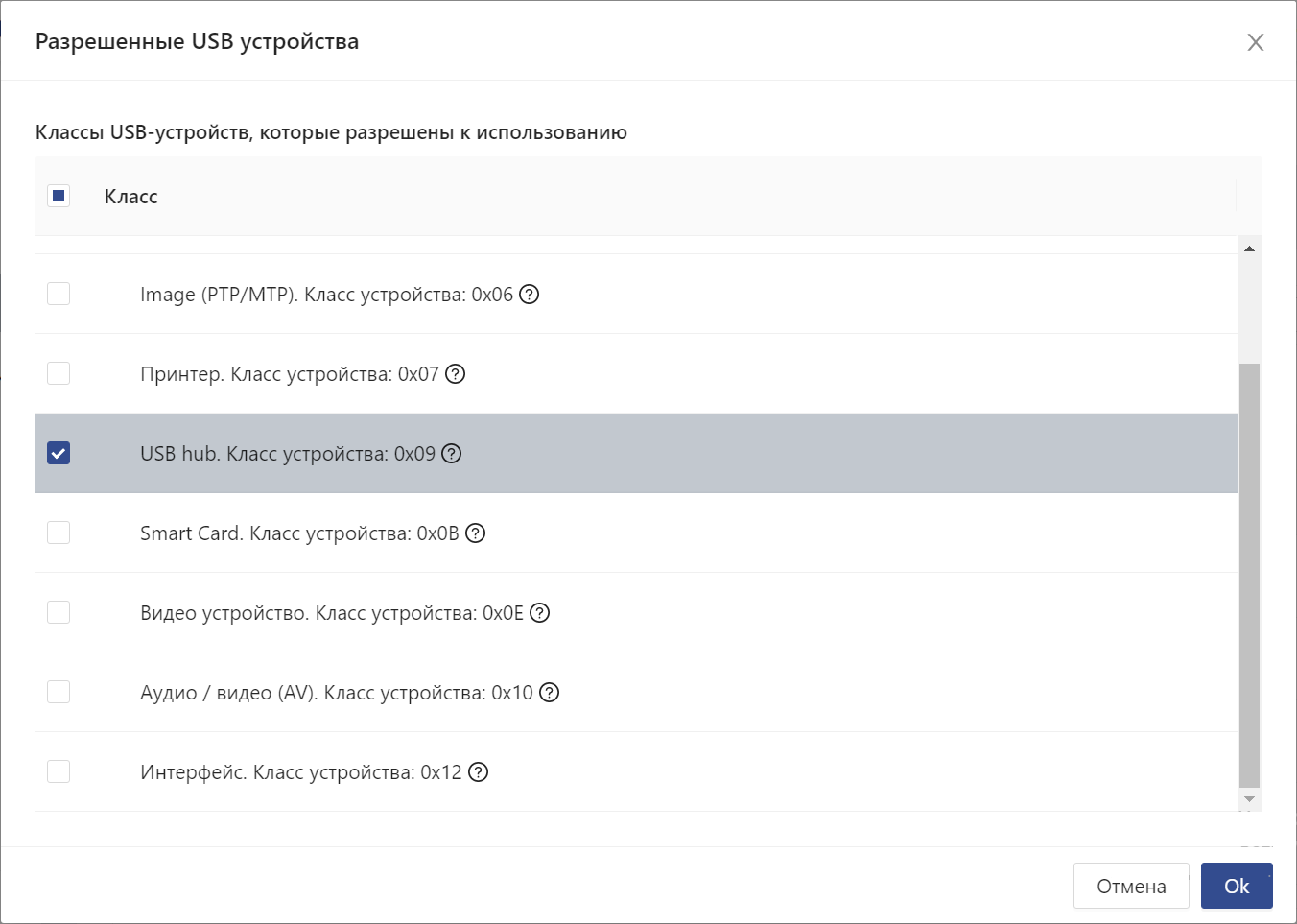
Рисунок – Разрешенные USB устройства
Для разрешения/запрета использования класса USB-устройств необходимо установить/снять флажок для соответствующего класса и нажать кнопку «Ок», а затем кнопку «Сохранить конфигурацию».
В случае необходимости произвести перезагрузку компьютера для принятия изменений, будет выведено соответствующее уведомление (см. Рисунок – Предупреждение о перезагрузке компьютера).
Примечание
Не гарантируется возможность блокировки USB-носителей без серийного номера.
Блокировка USB сетевых и Wi-Fi адаптеров не поддерживается.
Проверка работы функции «Контроль устройств»
Заблокированные подключаемые съёмные USB-носители не отображаются в проводнике ОС.
Для проверки блокировки операции чтения для подключаемых CD/DVD-носителей необходимо выбрать подключённое устройство в проводнике ОС – при попытке выбора будет выведено сообщение об отсутствии доступа (см. Рисунок – Всплывающее окно «Расположение недоступно»).
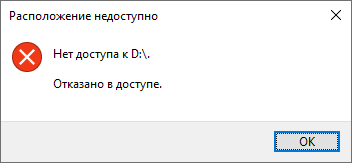
Рисунок – Всплывающее окно «Расположение недоступно»
Контроль устройств по признаку VID и PID
По признаку VID и PID осуществляется контроль устройств USB-накопителей посредством изменения конфигурационного файла «config.json».
Конфигурационный файл «config.json» расположен в каталоге установки (см. Установка сервиса), по умолчанию – «C:\Program Files (x86)\ARMA Industrial Endpoint».
Примечание
Для того чтобы узнать VID и PID подключенного USB-накопителя, необходимо открыть «Диспетчер устройств ОС Windows», выбрать секцию «Контроллеры USB», в выпадающем списке выбрать «Запоминающее устройство USB» и открыть его «Свойства». В открывшемся окне выбрать вкладку «Сведения» и выбрать значение «ИД оборудования» в выпадающем списке «Свойство».
Для включения USB-накопителя в список разрешенных к использованию USB-устройств по признаку VID и PID необходимо выполнить следующие действия:
Включить функцию «Контроль устройств» (см. Управление контролем устройств).
Открыть текстовым редактором конфигурационный файл «config.json».
В секции «usb_control» ввести номер разрешенного класса USB-накопителя (например, класс 8 для запоминающего устройства) в параметр «allowed_classes» (см. Рисунок – Секция «usb_control»).
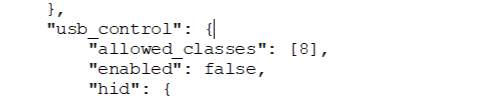
Рисунок – Секция «usb_control»
В конце файла, перед последним знаком «}», вставить секцию «hardware» (см. Рисунок – Секция «hardware»).
"hardware":{ }
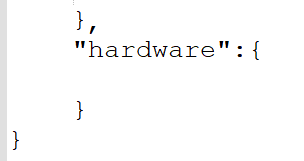
Рисунок – Секция «hardware»
Добавить параметры разрешенного к использованию USB-накопителя в секцию «hardware» в следующем формате:
"allowed_vid" : ["VID"], "allowed_pid" : ["PID"]
где «VID» и «PID» – значения VID и PID разрешенного к использованию USB-накопителя. В случае добавления двух и более USB-накопителей, значения добавляются через запятую в пределах квадратных скобок и обосабливаются кавычками (см. Рисунок – Пример указания значений VID и PID).
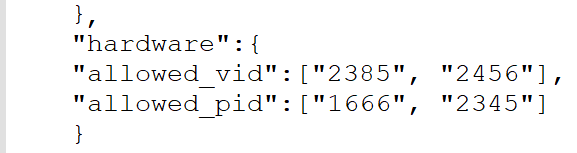
Рисунок – Пример указания значений VID и PID
Примечание
VID и PID дополняют проверку USB-накопителей при их подключении, если доступ к этим устройствам был ранее разрешен в разделе «Контроль устройств».
При подключении USB-накопителя, VID и PID которого не указаны в конфигурационном файле, устройство будет запрещено для использования с соответствующей записью в Журнале событий.
Сохранить конфигурационный файл «config.json».
Перезапустить сервис ARMA IE (см. Перезагрузка сервиса ARMA IE).
Для проверки применения конфигурации необходимо проверить записи в реестре ОС Windows в разделе:
HKEY_LOCAL_MACHINESYSTEMCurrentControlSetServicesARMA_USB_FilterUSBhardware.
В данном разделе должны находиться две папки vid и pid со значениями, введенными в конфигурационный файл.